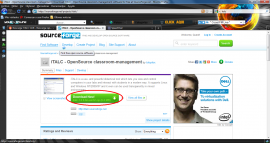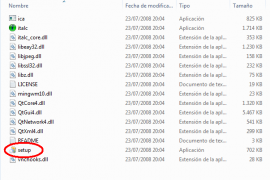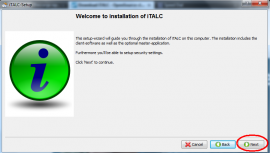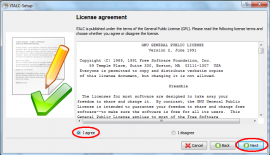titulo_secciones
- Ibilbideak
- Gaitasun Mapa
- iTAlC ikasgelan erabiltzeko jarraibideak
- iTAlC ikasgelan erabiltzeko jarraibideak
- Deskribapena eta funtzio nagusiak
- Deskribapena eta funtzio nagusiak
- Deskribapena eta funtzio nagusiak
- Deskribapena eta funtzio nagusiak
- Deskribapena eta funtzio nagusiak
- Instalazioa eta deskarga / Web lokalizazioa
- Instalazioa eta deskarga / Web lokalizazioa
- Instalazioa eta deskarga / Web lokalizazioa
- Instalazioa eta deskarga / Web lokalizazioa
- Instalazioa eta deskarga / Web lokalizazioa
- Informazio gehiago
- Informazio gehiago
- iTalc Desinstalatzea
- IKT Hiztegia
Laguntza

- Ezkerreko Menua (goitik beherako ordenean): ikastaroaren orrialde nagusiko ikonoa (home), hizki tamainuaren ikonoa, moduluaren inprimakiaren ikonoa, laguntzarako sarbidearen eta edukiaren aurkibidearen ikonoa.
- Barra materialen izena eta oraingo atalaren izenburua.
- Nabigazio geziak (hurrengo-aurreko orrialdea).
- Edukiak.
Egilea:
Pau Casacuberta
Copyright:
Itinerarium: http://www.itinerarium.cat/
Índice
- Ikasgelako lana sarean iTalc programarekin

- Ibilbideak
- Gaitasun Mapa
- iTAlC ikasgelan erabiltzeko jarraibideak
- iTAlC ikasgelan erabiltzeko jarraibideak
- Deskribapena eta funtzio nagusiak
- Deskribapena eta funtzio nagusiak
- Deskribapena eta funtzio nagusiak
- Deskribapena eta funtzio nagusiak
- Deskribapena eta funtzio nagusiak
- Instalazioa eta deskarga / Web lokalizazioa
- Instalazioa eta deskarga / Web lokalizazioa
- Instalazioa eta deskarga / Web lokalizazioa
- Instalazioa eta deskarga / Web lokalizazioa
- Instalazioa eta deskarga / Web lokalizazioa
- Informazio gehiago
- Informazio gehiago
- iTalc Desinstalatzea
- IKT Hiztegia
Kredituak
© Itinerarium 2011
ZUZENDARITZA: Narcís Vives
KOLABORATZAILEAK:
- PRODUKZIO-ZUZENDARITZA: Antonio Cara
- EDUKI-ZUZENDARITZA: Antonio Cara
- ZUZENDARITZA TEKNIKOA: Maite Vílchez
- EGILEA: Eskola 2.0
- EUSKARARA ITZULPENA: Eskola 2.0
- MAKETAZIOA: Miquel Gordillo eta Maite Vílchez
tooltip_home
tooltip_lower
tooltip_higher
tooltip_print
tooltip_ayuda
tooltip_pre
tooltip_next
tooltip_secciones
tooltip_no_visitable